목차
01. 엑셀의 화면 구성
02. 워크시트
03. 데이터 입력
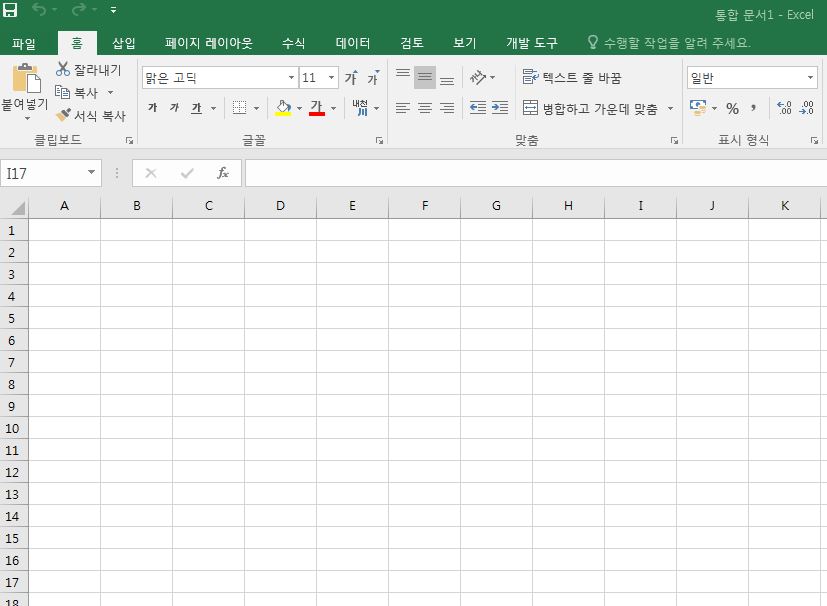
01. 엑셀의 화면 구성
리본 메뉴
- 엑셀에서 제공하는 다양한 기능을 실행할 수 있는 명령들이 용도에 맞게 탭으로 분류돼있다.
- 리본 메뉴는 탭, 그룹, 명령으로 구성돼 있다.
- 탭 종류: 홈, 삽입, 페이지 레이아웃, 수식, 데이터 검토, 보기, 개발 도구, 추가 기능
- Alt나 F10을 누르면 리본 메뉴에 바로가기 키가 표시된다.
- 리본 메뉴를 감추거나 표시하는 방법
1) 리본 메뉴를 마우스 오른쪽 버튼으로 클릭하면 표시되는 바로가기 메뉴에서 리본 메뉴 최소화를 선택한다.
2) Ctrl+F1 누른다.
3) 활성 탭의 이름을 더블 클릭한다.
이름 상자: 현재 작업 중인 셀의 이름이나 주소를 표시하는 부분으로 차트 항목이나 그리기 개체를 선택하면 개체의 이름이 표시된다.
수식 입력줄: 현재 작업하는 셀의 수식을 그대로 표시하는 부분으로 수식 입력 상자를 이용해 셀 포인터 위치에 내용을 입력하거나 수정할 수 있다.
상태 표시줄
- 현재의 작업 상태나 선택한 명령에 대한 기본적인 정보가 표시되는 곳
- 상태 표시줄 사용자 지정, 매크로 기록 아이콘, 확댜/축소 컨트롤 등이 있다.
- 매크로 기록 아이콘: 매크로를 기록할 수 있는 아이콘으로, 기본적으로 매크로 기록 아이콘으로 표시된다. 매크로 기록 중엔 기록 중지 아이콘으로 변경된다.
- 확대/축소 컨트롤: 화면을 10%~40% 확대/축소할 수 있는 컨트롤
02. 워크시트
워크시트: 데이터 작업이 이뤄지는 기본 문서이다. 새로운 통합 문서를 열었을 때 기본적으로 생성되는 워크시트는 3개다. 파일 > 옵션을 클릭한 후 엑셀 옵션 대화상자의 일반 탭에서 기본 워크시트의 수를 변경할 수 있다.
시트 탭: 통합 문서에 포함되는 시트. 시트 탭을 클릭해 작업할 시트를 선택한다.
- 시트 탭을 이용해 시트의 이름 변경, 복사, 이동, 삽입, 삭제 등을 할 수 있다.
- 시트 탭 스크롤 단추: 작업 중인 워크시트가 많을수록 워크시트 선택을 편리하게 할 수 있다.
- 워크시트 선택
1) 연속적인 시트 여러 개 선택: Shift 누른 채 마지막 시트 선택
2) 비연속적인 시트 여러 개 선택: Ctrl 누른 채 원하는 시트 차례대로 클릭
3) 시트 여러 개를 선택하고 데이터를 입력하면 선택한 모든 시트에 동일한 데이터가 입력된다.
4) 시트 여러 개를 선택하고 데이터를 입력하면 서택한 모든 시트에 동일한 데이터가 입력된다.
5) 그룹 상태에선 도형, 차트 등 그래픽 개체를 삽입하거나 정렬, 필터 등 데이터 관리 작업을 수행할 수 없다.
- 시트 이름은 공백을 포함해 최대 31자까지 지정할 수 있다. */:?[] 등은 사용할 수 없다.
- 워크시트 삽입: 메모리 한도까지 워크시트를 추가할 수 있다. 삽입 시트는 활성 시트 왼쪽에 삽입된다. Shift+F11
- 워크시트 복사: 복사할 시트를 선택한 후 Ctrl을 누른 채 원하는 위치까지 드래그한다.
- 워크시트 삭제: 삭제한 시트는 되살릴 수 없다. 시트 여러 개를 선택해 한꺼번에 삭제할 수 있다.
03. 데이터 입력
- 한 셀에 여러 줄로 데이터를 입력하려면 Alt+Enter을 누른다.
- 여러 셀에 동일한 내용을 입력하려면 해당 셀을 범위로 지정한 후 데이터를 입력하고 Ctrl+Enter를 누른다.
- 특정 부분을 범위로 지정하고 Enter를 누르면 지정한 범위 안에서만 셀 포인터가 이동한다.
- 셀을 선택하고 Alt+↓을 누르면 같은 열에 입력된 문자열 목록이 표시된다.
- 셀 내용 자동 완성: 셀에 입력한 처음 몇 자가 같은 열에 있는 기존 항목과 동일하면 자동으로 나머지 문자가 채워진다. 문자 데이터에만 적용되고, 숫자, 날짜, 시간 형식 데이터엔 적용되지 않는다. 자동 완성 기능을 사용하려면 파일 > 옵션 > 고급 > 편집 옵션 항목에서 셀 내용을 자동 완성을 선택한다.
- 다시 실행 방법: Ctrl+Y 누른다.
- 실행 취소가 불가능 한 것: 시트와 관련된 작업(시트 이름 변경, 삽입, 삭제, 복사, 이동), 틀 고정, 창 숨기기 등
'컴퓨터활용능력 1급 필기 > 2과목 스프레드시트 일반' 카테고리의 다른 글
| [컴활 1급 필기] 배열 수식 / 차트 / 추세선 / 차트 종류 (0) | 2023.03.06 |
|---|---|
| [컴활 1급 필기] 텍스트 함수 / 날짜 시간 함수 / 참조 함수 (0) | 2023.03.02 |
| [컴활 1급 필기] 시트 보호 / 통합 문서 보호 / 사용자 지정 서식 (0) | 2023.03.02 |
| [컴활 1급 필기] 2과목 데이터 유효성 검사 / 통합 문서 / 통합 문서 공유 (0) | 2023.03.02 |
| [컴활 1급 필기] 2과목 날짜 입력 / 연속 데이터 입력 / 범위 지정 단축키 (0) | 2023.03.01 |



